win11如何把文档改成bat Windows 11系统TXT文本文件如何转换为bat文件
更新时间:2024-06-19 12:48:15作者:jiang
在日常工作和学习中,我们经常会遇到将不同格式的文档进行转换的需求,尤其在Windows 11系统中,将TXT文本文件转换为bat文件的操作是一种常见的需求。通过将文本文件转换为bat文件,我们可以实现自动执行一系列命令的功能,从而提高工作效率。如何将TXT文本文件转换为bat文件呢?在本文中我们将介绍一种简单有效的方法,帮助您快速完成这一转换过程。
操作方法:
1.电脑桌面点击鼠标右键,点【新建】,然后点击【文本文档】。
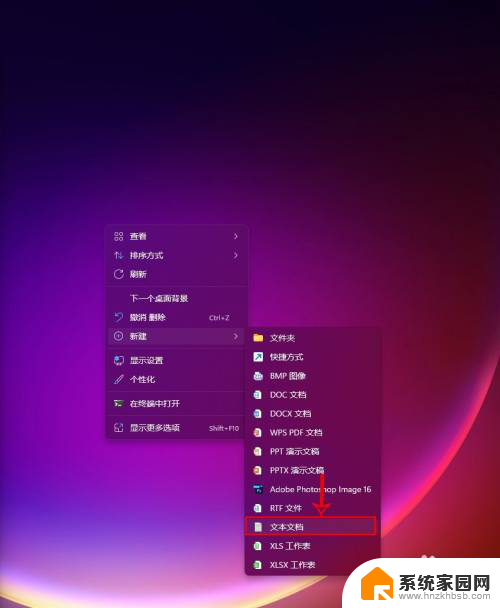
2.双击打开新建的文本文档。

3.点击右上角【文件】。

4.点击【另存为】。

5.在另存为对话框,文件名后面加上【.bat】,保存类型选【所有文件】。再点击【保存】,即可看到文本文件已经变成bat文件。


以上是如何将文档转换为bat文件的全部内容,如果有不清楚的用户可以参考以上小编的步骤进行操作,希望能帮助大家。
win11如何把文档改成bat Windows 11系统TXT文本文件如何转换为bat文件相关教程
- win11怎么将文本文档改成bat Windows 11系统TXT文本文件转换为bat文件步骤
- win11如何修改txt后缀 Win11如何修改文件类型和文件后缀
- windows11怎么改成英文 Win11如何将中文系统改为英文系统
- window11 文件夹怎么改名 Win11系统如何批量重命名文件或文件夹
- windows11修改文件后缀 Win11系统如何更改文件后缀名
- win11邮件菜单新建文本文档 Word文档如何新建
- win11如何查看网络共享文件 Win11系统如何查看共享文件资源
- win11系统如何拖拽文件 笔记本文件拖动操作步骤
- win11如何把账户改成英文 如何在Windows 10/11中将中文账户名改为英文
- windows11文本文档修改格式 Win11怎么修改文件格式
- win11l图片打不开 Win11 24H2升级后无法打开图片怎么办
- win11自动关闭网络 Win11 WiFi总是掉线怎么办
- win11任务栏显示右侧 Win11任务栏靠右对齐方法
- 如何打开win11共享联机服务 Win11轻松共享文件方法
- win11共享完 其他电脑无法访问 Win11 24H2共享文档NAS无法进入解决方法
- win11输入法右下角怎么隐藏 win11怎么隐藏右下角输入法
win11系统教程推荐
- 1 win11l图片打不开 Win11 24H2升级后无法打开图片怎么办
- 2 win11共享完 其他电脑无法访问 Win11 24H2共享文档NAS无法进入解决方法
- 3 win11开启smb文件共享 Win11文件夹共享设置步骤
- 4 win11有桌面便签事项 Win11便签如何添加桌面快捷方式
- 5 win11找不到网络共享 win11网络连接图标不见了怎么办
- 6 win11添加蓝牙无法连接 win11蓝牙无法连接怎么排除故障
- 7 win11日历上面的通知栏如何关闭 Win11通知和行为中心关闭技巧
- 8 win11不能录制系统声音 win11无法录制声音解决方法
- 9 win11截图截图快捷键 win11截图的六种方法详解
- 10 win11怎么发送桌面 Win11共享文件夹的详细教程